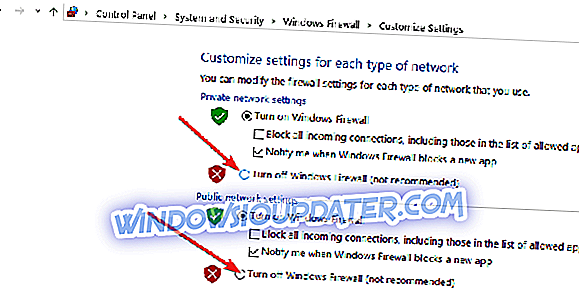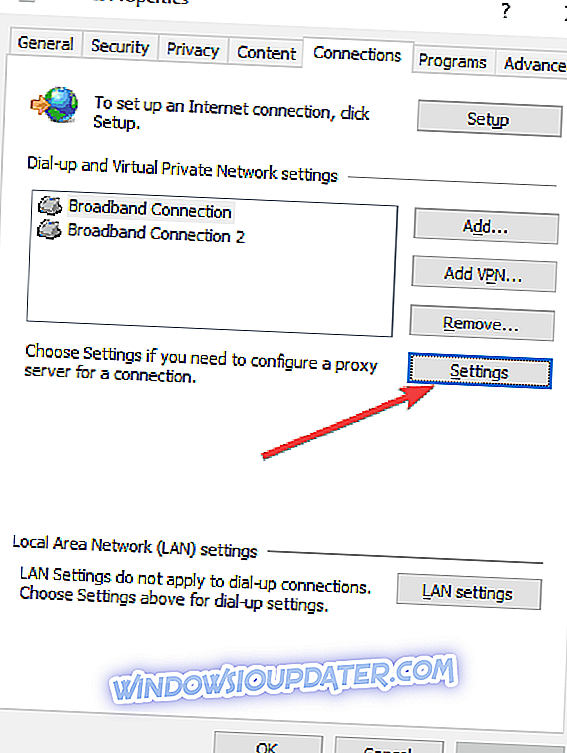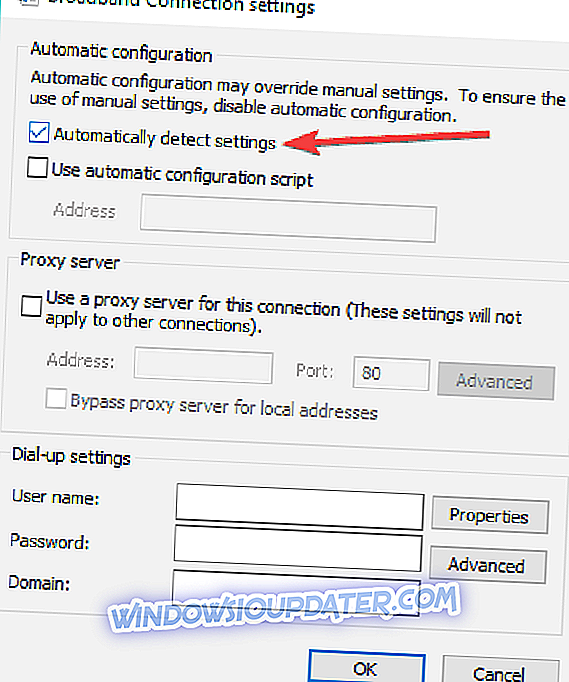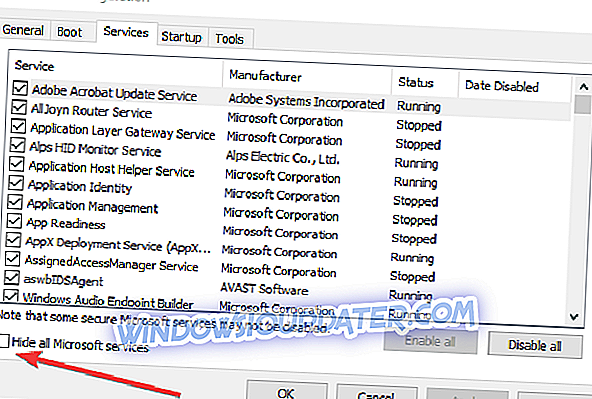Aplikasi Windows 10 tidak boleh mengakses internet
- Muat turun penyelesai masalah Microsoft
- Kosongkan Cache Store
- Beralih ke firewall Windows
- Jalankan penyelesai masalah Apps Store Windows
- Jalankan penyelesai masalah Internet
- Benarkan orang lain menggunakan sambungan ini
- Lumpuhkan pengesanan proksi automatik
- Bersihkan boot PC anda
Windows 10 Apps adalah sebahagian besar daripada setiap sistem operasi Windows sejak pengenalannya dalam Windows 8. Tetapi banyak aplikasi tersebut tidak berguna tanpa sambungan internet. Dalam sesetengah kes, kesilapan boleh menghalang apl anda dari menyambung ke internet, tetapi nasib baik, terdapat masalah untuk masalah ini.

Apa yang perlu dilakukan jika aplikasi Windows 10 anda tidak menyambung ke Internet
Penyelesaian 1: Muat turun penyelesai masalah Microsoft
Microsoft menyedari masalah ini, jadi pemaju membuat alat yang menyelesaikan masalah dengan Windows UI. Anda boleh memuat turun fixer ini, jalankan dan lihat apakah masalah itu diselesaikan. Anda boleh mengunduh Penyelesaian Masalah Microsoft UI secara langsung dari halaman sokongan syarikat. Jika anda masih menghadapi masalah dengan sambungan internet Windows Apps anda, anda boleh mencuba beberapa penyelesaian yang disenaraikan di bawah.
Penyelesaian 2 - Kosongkan Cache Store
Anda boleh cuba mengeset semula cache Gedung untuk menjadikan apl anda dapat menyambung ke internet sekali lagi. Memulihkan App Store sangat mudah, dan ia hanya memerlukan satu arahan mudah. Inilah yang perlu anda lakukan:
- Pergi ke Cari dan taip wsreset
- Buka arahan WSReset.exe dan biarkan proses itu selesai

Ia akan menetapkan semula semua tetapan Gedung Windows, dan mungkin anda akan dapat menyambungkan apl anda ke internet sekali lagi.
Penyelesaian 3 - Tukar ke firewall Windows
Firewall beberapa perisian keselamatan pihak ketiga boleh menghalang aplikasi anda dari menyambung ke internet kadang-kadang. Jadi, anda boleh cuba melumpuhkan perisian keselamatan pihak ketiga dan lihat apakah ada yang berbeza.
Tetapi penyelesaian yang lebih baik adalah untuk beralih dari firewall perisian keselamatan bukan Microsoft ke firewall lalai Windows. Untuk bertukar ke Windows Firewall, putar firewall antivirus terlebih dahulu, dan lakukan perkara berikut:
- Pergi ke carian, taip firewall, dan buka Windows Firewall
- Di anak tetingkap kiri pilih Hidupkan atau matikan Windows Firewall
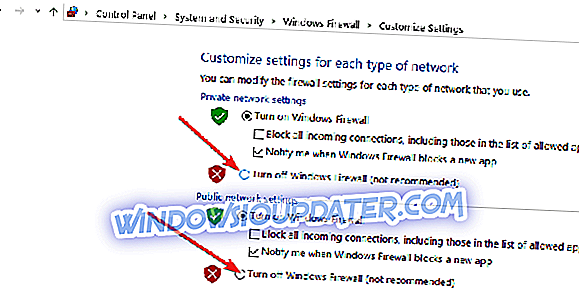
- Semak Aktifkan Windows Firewall
Penyelesaian 4 - Jalankan penyelesai masalah Apps Store Windows
Satu lagi penyelesaian pantas untuk menyelesaikan masalah sambungan internet aplikasi Windows 10 adalah untuk menjalankan penyelesai masalah Gedung Windows. Untuk melakukan ini, pergi ke Tetapan> Kemas kini & Keselamatan> Selesaikan masalah dan jalankan penyelesai masalah, seperti yang ditunjukkan dalam tangkapan skrin di bawah.

Penyelesaian 5 - Jalankan penyelesai masalah Internet
Jika aplikasi anda berfungsi dengan betul dan penyelesai masalah Apl tidak dapat mengenal pasti sebarang masalah, mungkin penyebabnya adalah sambungan internet anda sendiri. Untuk membetulkan masalah ini dengan cepat, anda perlu menjalankan penyelesai masalah internet terbina dalam Windows 10.
Langkah-langkah untuk mengikuti adalah sama dengan menjalankan penyelesai masalah aplikasi. Satu-satunya perbezaan ialah kali ini, anda akan memilih dan menjalankan penyelesai masalah Sambungan Internet.

Penyelesaian 6 - Benarkan orang lain menggunakan sambungan itu
Sesetengah pengguna mengesahkan bahawa aplikasinya Windows 10 disambungkan ke internet selepas mereka menyemak pilihan 'Izinkan orang lain menggunakan sambungan ini'. Jadi, buat Sambungan Internet baru dan pastikan untuk menyemak kotak semak "Benarkan orang lain menggunakan sambungan ini". Apl Windows 10 anda perlu berfungsi sekarang.
Penyelesaian 7 - Lumpuhkan pengesanan proksi automatik
Pengguna lain melaporkan mereka berjaya membetulkan isu ini dengan melumpuhkan pengesanan proksi. Untuk membuat ini:
- Pergi ke Mula> ketik 'proksi'> klik dua kali pada 'Tukar Proksi Pengaturan'
- Pergi ke Sambungan> pilih tetapan proksi
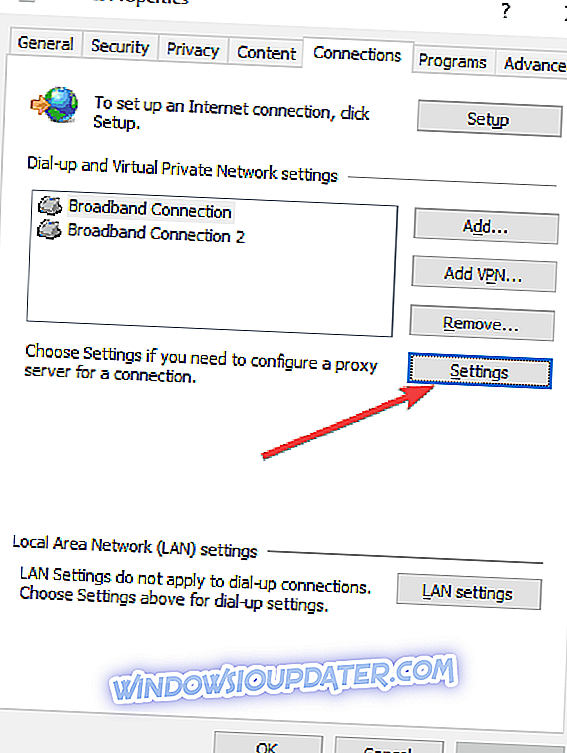
- Nyahtandai kotak 'Pengesan proksi secara automatik'
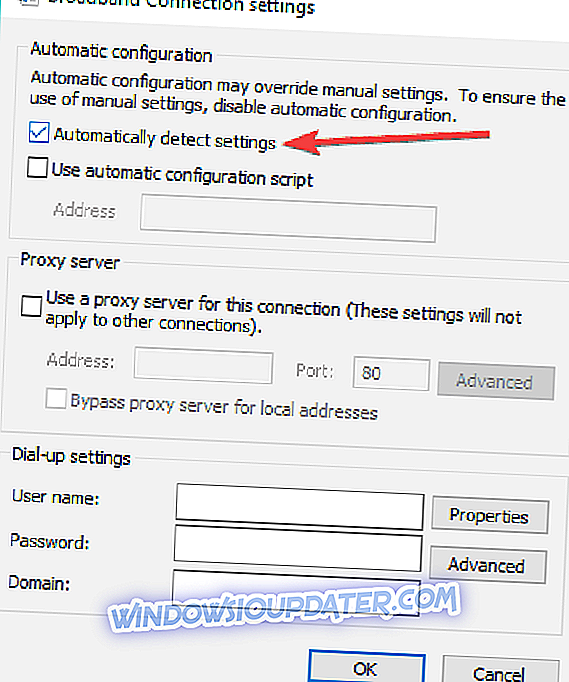
- Restart komputer anda dan semak apakah masalah masih ada.
Penyelesaian 8 - Bersihkan boot PC anda
- Pergi ke Mula> taip msconfig > tekan Enter
- Pergi ke Konfigurasi Sistem> klik pada tab Perkhidmatan> semak kotak centang Sembunyikan semua perkhidmatan Microsoft > klik Lumpuhkan semua.
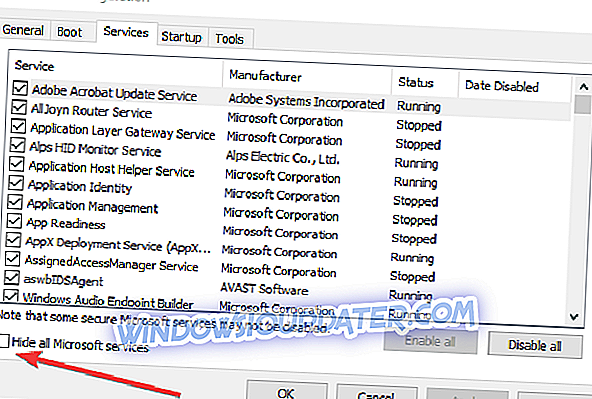
- Pergi ke tab Permulaan> Buka Pengurus Tugas.
- Pilih setiap item permulaan> klik Lumpuhkan> Tutup Pengurus Tugas> mulakan semula komputer.

Itu sahaja, sekurang-kurangnya satu langkah ini akan membantu Apps anda untuk mewujudkan sambungan internet sekali lagi. Sekiranya anda mempunyai sebarang komen atau cadangan, tuliskannya di bawah.
PANDUAN YANG BERKAITAN UNTUK MEMERIKSA:
- Kedai Microsoft membolehkan anda memasang aplikasi Windows 10 dari jauh
- Bagaimana untuk menyahpasang aplikasi Windows 10 untuk semua pengguna
- Ketahui bahasa asing baru dengan aplikasi Windows 10 ini
Nota Editor: Siaran ini pada asalnya diterbitkan pada bulan Jun 2015 dan telah sejak dikemas kini untuk kesegaran, dan ketepatannya.